Ako sa zbaviť choroby v DAYZ

DAYZ je hra plná šialených, nakazených ľudí v postsovietskej krajine Černarus. Zistite, ako sa zbaviť choroby v DAYZ a udržte si zdravie.
Sťahovanie aplikácií z obchodu Google Play by malo byť jednoduché. Používatelia však môžu niekedy naraziť na problém, keď sa v poznámke na obrazovke uvádza, že sťahovanie čaká, ale sťahovanie nikdy neprejde z čakacej fázy.
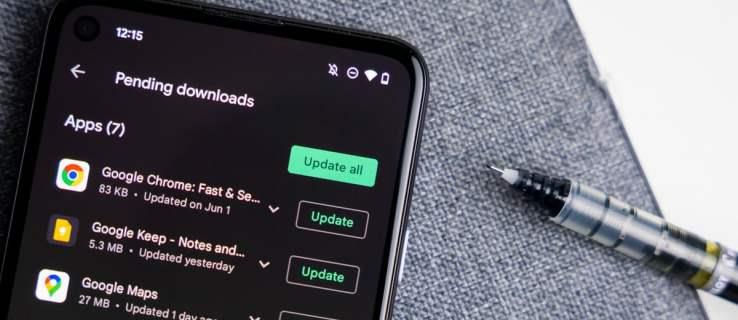
Ak máte na svojom zariadení so systémom Android problém „čakajúce stiahnutie“, je potrebný manuálny zásah. Keďže vinník za touto chybou sa líši, možno budete musieť vyskúšať rôzne metódy predtým, ako nájdete správne riešenie. V tomto článku sa dozviete, ako vyriešiť problém čakajúcich aktualizácií pre Obchod Google Play.
1. Vymažte vyrovnávaciu pamäť Google Play
Keď je vyrovnávacia pamäť preťažená, môže to spôsobiť poruchu aplikácie, ku ktorej niekedy dochádza v Obchode Play. Tento problém prevláda, keď máte veľa aplikácií, ktoré Obchod Play potrebuje na kontrolu aktualizácií alebo vykonanie iných súvisiacich akcií.
Ak chcete vymazať vyrovnávaciu pamäť Obchodu Play, postupujte takto:
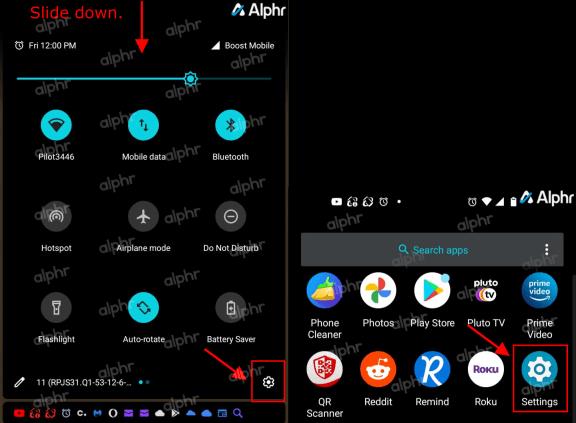
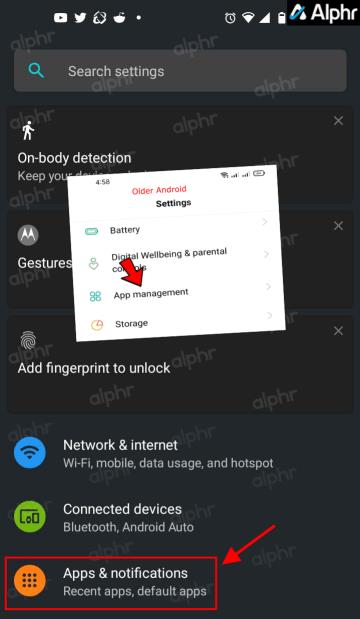
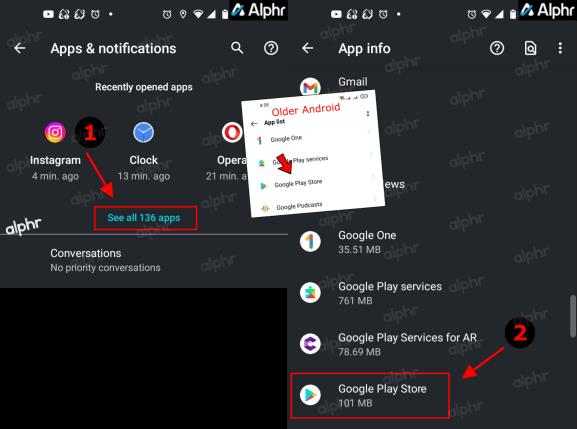
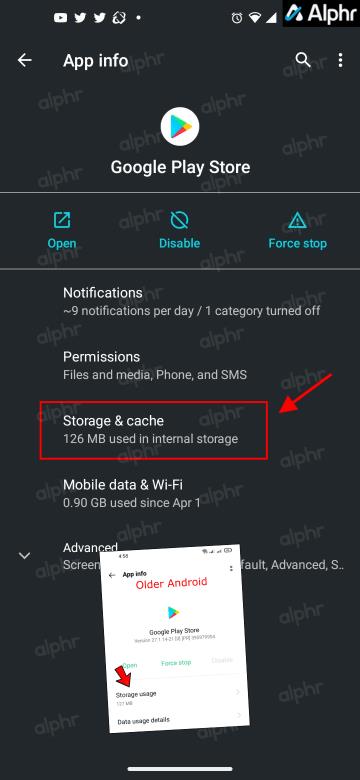
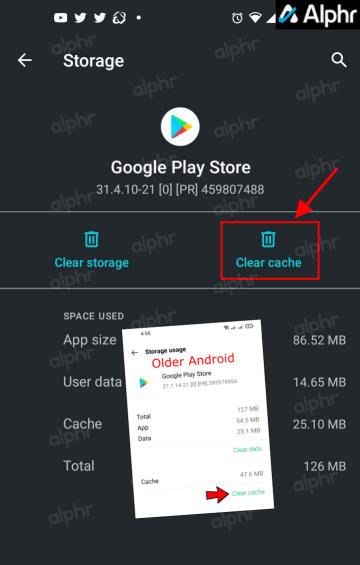
Vaša vyrovnávacia pamäť Google Play je teraz vymazaná. Táto akcia zvyčajne opravuje menšie chyby, ako je chyba „čaká sa na sťahovanie“. Ak nie, vyskúšajte niektoré z ďalších metód nižšie.
2. Upravte front
Obchod Play v predvolenom nastavení automaticky sťahuje všetky najnovšie verzie vašich aplikácií do vášho zariadenia, pokiaľ to v určitom okamihu nezmeníte. Bez ohľadu na spôsob aktualizácie aplikácií môže byť vaša aplikácia na konci poradia a čaká, kým na ňu príde rad. Preto ho môžete posunúť na začiatok zoznamu aktualizácií/sťahovaní. Tu je návod, ako na to.
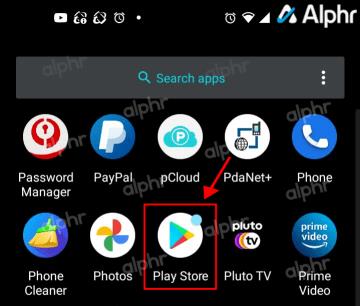
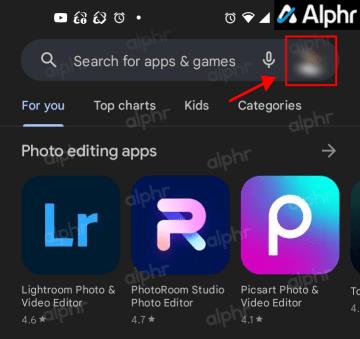
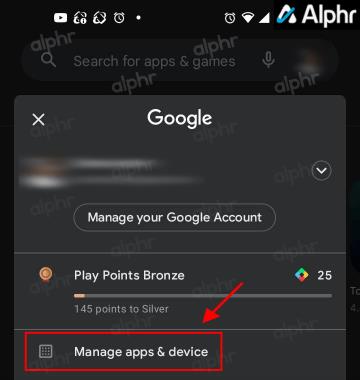
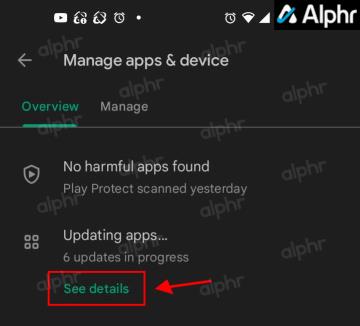
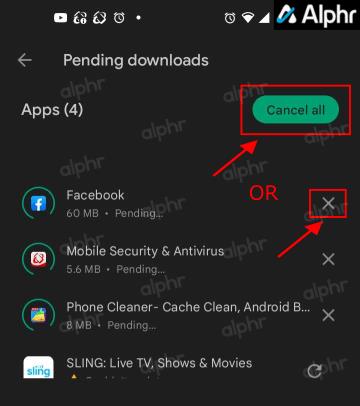
Teraz si môžete stiahnuť požadovanú aplikáciu predtým, ako sa vrátite a aktualizujete ostatné aplikácie.
3. Odstráňte svoj účet a znova ho pridajte
Niektorí používatelia opravia uviaznutie v službe Google Play pri sťahovaní odstránením svojho účtu Google zo zariadenia a jeho následným pridaním späť. Táto akcia NIE JE totožná s odstránením účtu, ktorý ho vymaže z Googlu. Preto bude vaše zariadenie Android obsahovať iba možnosť „Odstrániť“.
Poznámka: Ak odstránite svoj primárny účet Google, účet „ďalší v rade“ sa stane primárnym. Preto je pravdepodobne najlepšie sa dočasne odhlásiť, odstrániť všetky účty Google a potom sa znova prihlásiť do svojho primárneho účtu.
Ak to chcete urobiť, musíte:
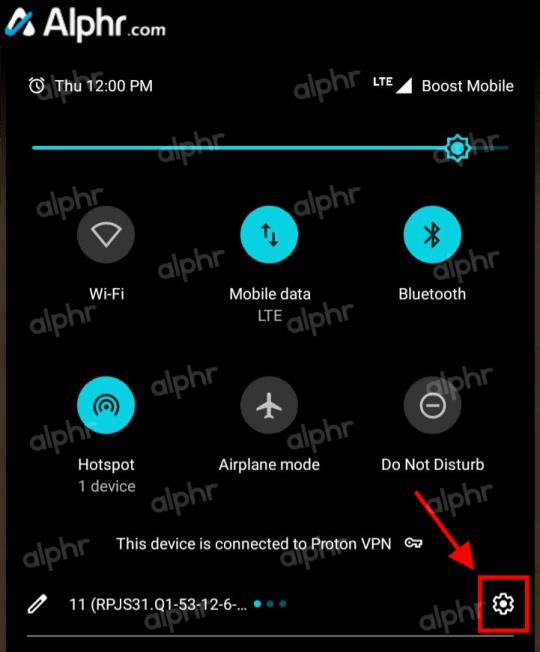
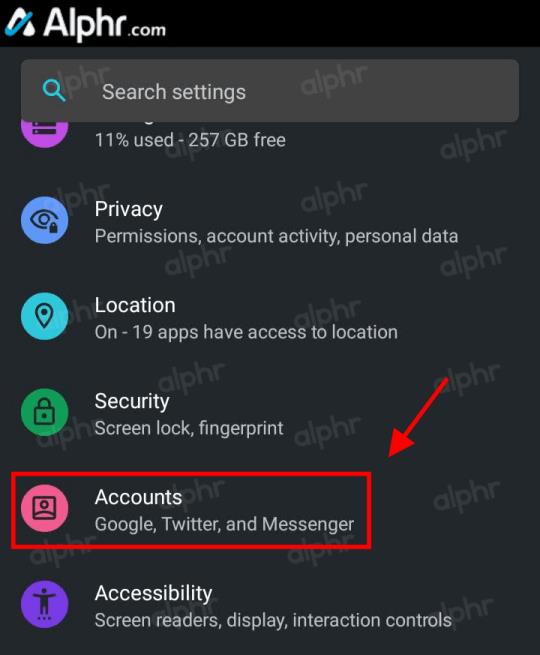
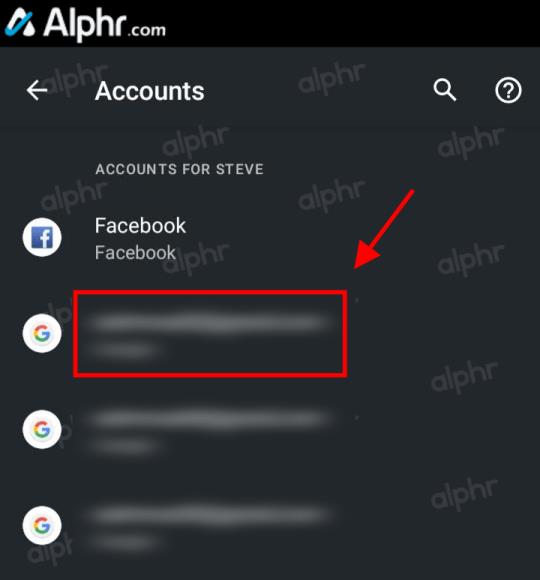
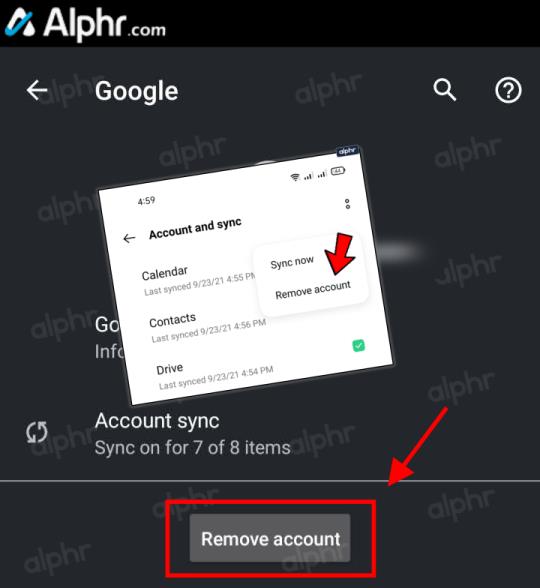
Ak chcete, aby sa ten istý účet Google znova stal primárnym na vašom zariadení, odstráňte všetky účty Google. Teraz môžete znova vstúpiť do Obchodu Play, zadať informácie o svojom účte a skúsiť aplikáciu stiahnuť ešte raz.
4. Skontrolujte kapacitu úložiska
Ak sa na vašom zariadení minie úložný priestor, obmedzí vám to sťahovanie alebo aktualizáciu aplikácií. Tento scenár zvyčajne zobrazuje chybu spolu s upozorneniami o „nedostatku miesta“, namiesto toho, aby sa zasekol ako čakajúce sťahovanie. Technicky povedané, stále sa čaká. Preto je dôležité zahrnúť túto tému do tohto článku. Stiahnutia aplikácie zostávajú nevybavené, kým čakajú na dostatok miesta. Ak chcete skontrolovať, koľko miesta vám zostáva, postupujte takto:
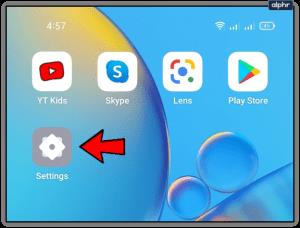
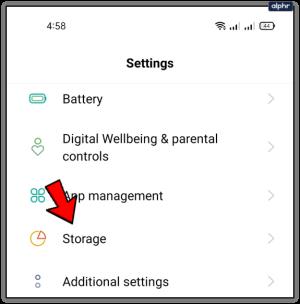
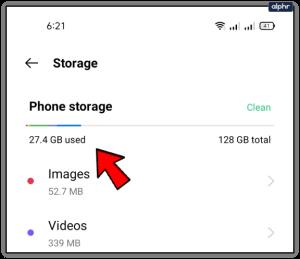
Prítomnosť aplikácií „bloatware“ môže negatívne ovplyvniť úložisko vášho telefónu. Tieto aplikácie sú primárne zahrnuté v doplnkoch výrobcu k telefónu s Androidom a mnohé sú zbytočné. Uistite sa, že ste ich odstránili vždy, keď je to možné, aby ste uvoľnili miesto novým. Zistite, ako odinštalovať
Tiež nefunkčná SD karta môže niekedy spôsobiť problémy so sťahovaním aplikácií. Ak chcete skontrolovať, či je to tak, vyberte kartu a skúste si stiahnuť aplikáciu. Ak sa stiahne do vášho interného úložiska, zvážte výmenu karty alebo jej reformu.
5. Zakážte VPN vášho zariadenia
Niektorí používatelia si nainštalujú virtuálnu súkromnú sieť (VPN), aby si zabezpečili svoje súkromie online, ale nevedia, že to môže ovplyvniť aj ich sťahovanie. Ak máte sieť VPN, mali by ste ju pred opätovným stiahnutím aplikácie vypnúť.
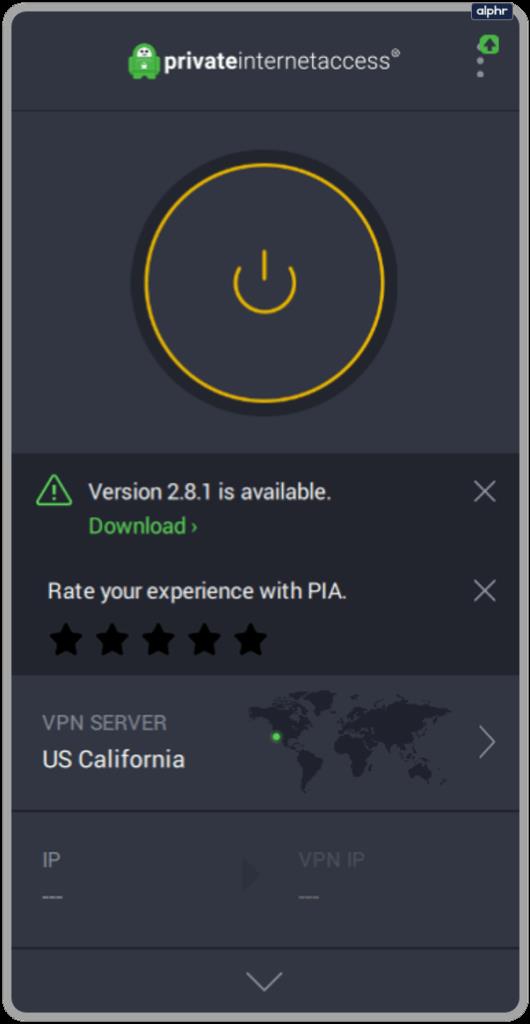
Sieť VPN by zvyčajne nemala brániť aplikáciám v sťahovaní, ale existujú zriedkavé prípady, kedy to môže ovplyvniť proces. Môže sa to stať napríklad vtedy, ak pri novej aktualizácii VPN dôjde k poruche alebo ak vaša sieť VPN nahlási inú oblasť mimo vašej oblasti.
Poznámka: Niektoré siete VPN majú funkciu blokovania reklám/skriptov, ktorá môže spôsobiť problém so sťahovaním. Ak webovej stránke alebo aplikácii dôverujete, vypnite sieť VPN (ak je to možné) a skúste to znova. Vaša aplikácia VPN môže tiež povoliť výnimky pre adresy URL.
6. Potvrďte, že sa čas a dátum zhodujú so servermi Google
Ak sa čas a dátum na vašom smartfóne nezhodujú s oficiálnym časom a dátumom nahláseným na serveroch Google, môže vám to brániť v sťahovaní aplikácií. Problém môže vyriešiť aj to, že niekedy zmeníte čas a dátum na krátky čas a potom ich vrátite späť na pôvodné hodnoty.
Vyskúšajte toto:
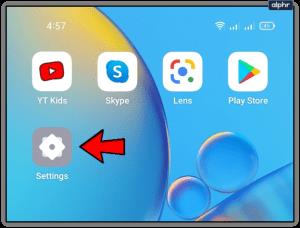
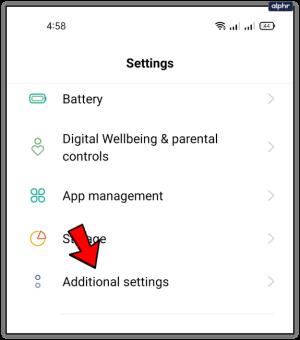
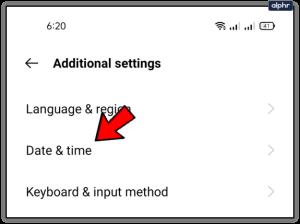
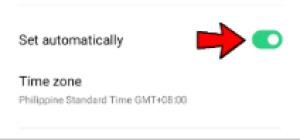
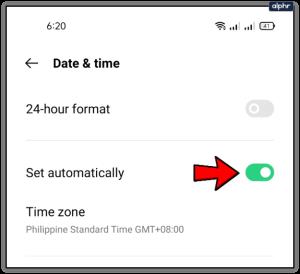
7. Skontrolujte svoje Wi-Fi alebo dátové siete
Jedným z najzrejmejších riešení je skontrolovať, či vaše bezdrôtové alebo dátové pripojenie funguje. Ak máte na svojom dátovom programe dostatočnú šírku pásma, vypnite sieť Wi-Fi a zapnite mobilné dáta. Ak sa aplikácia začala sťahovať, problém bol v sieti Wi-Fi.
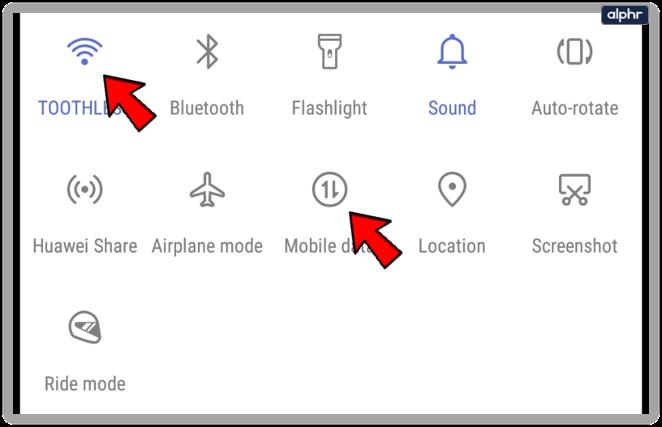
Dúfajme, že niektoré z vyššie uvedených krokov vám pomohli vyriešiť problém s čakajúcou aktualizáciou v Obchode Play. Vo väčšine prípadov je chyba spôsobená malými chybami aplikácie, ktoré zmiznú. Ak však problém pretrváva, možno máte iný problém so systémom alebo hardvérom, a preto možno budete musieť zaniesť svoje zariadenie do miestnej opravovne.
Časté otázky o zaseknutej/čakajúcej aktualizácii aplikácie v službe Google Play
Ako zistím, či má aplikácia k dispozícii aktualizáciu, ktorá potvrdí, že je dostupná?
Ak si nie ste istí, či má aplikácia k dispozícii aktualizáciu, môže vám to povedať Obchod Google Play. Odtiaľ budete vedieť, či sa aktualizuje alebo zasekne. Najjednoduchší spôsob, ako to zistiť, je otvoriť Obchod Google Play a zadať názov aplikácie do vyhľadávacieho panela. Ak sa zobrazí „Otvoriť“, aplikácia je aktuálna. Ak však aplikácia hovorí „Aktualizovať“, existuje novšia verzia softvéru.
Ak chcete skontrolovať, ktoré nainštalované aplikácie sú pripravené na aktualizáciu, otvorte Obchod Google Play, klepnite na ikonu svojho profilu v pravom hornom rohu a vyberte možnosť „ Spravovať aplikácie a zariadenia “. V hornej časti vyberte „ Spravovať “ a potom vyberte „ Dostupné aktualizácie . Tento krok vám zobrazí úplný zoznam všetkých aplikácií, ktoré potrebujú aktualizáciu.
Čo mám robiť, ak sa neaktualizuje iba jedna aplikácia?
Keď sa neaktualizuje iba jedna aplikácia, vaše riešenie závisí od toho, či to bola posledná aplikácia, ktorá vyžadovala aktualizáciu, alebo jedna z niekoľkých. Ak bol posledný na zozname, mohli by to byť limity vášho úložiska (interné a externé úložisko). Všetky ostatné aplikácie boli úspešné, no pri pokuse o aktualizáciu poslednej aplikácie v zozname došlo v telefóne k nedostatku miesta.
Ak je aplikácia jednou z niekoľkých vyžadujúcich aktualizáciu, môže ísť o poškodenie údajov. Skúste najprv vymazať vyrovnávaciu pamäť aplikácie. Ak toto riešenie nefunguje, odinštalujte aplikáciu a znova ju nainštalujte.
Ak vyššie uvedené možnosti problém nevyriešia, možno budete musieť požiadať o pomoc vývojára. Na stránke Obchodu Play danej aplikácie klepnite na „Kontakt vývojára“ a potom vyberte svoju e-mailovú aplikáciu, na ktorú chcete správu odoslať. Vždy je najlepšie použiť rovnaký e-mail, aký používate pre Obchod Play. Týmto spôsobom ich môže vývojár spojiť.
DAYZ je hra plná šialených, nakazených ľudí v postsovietskej krajine Černarus. Zistite, ako sa zbaviť choroby v DAYZ a udržte si zdravie.
Naučte sa, ako synchronizovať nastavenia v systéme Windows 10. S touto príručkou prenesiete vaše nastavenia na všetkých zariadeniach so systémom Windows.
Ak vás obťažujú štuchnutia e-mailov, na ktoré nechcete odpovedať alebo ich vidieť, môžete ich nechať zmiznúť. Prečítajte si toto a zistite, ako zakázať funkciu štuchnutia v Gmaile.
Nvidia Shield Remote nefunguje správne? Tu máme pre vás tie najlepšie opravy, ktoré môžete vyskúšať; môžete tiež hľadať spôsoby, ako zmeniť svoj smartfón na televízor.
Bluetooth vám umožňuje pripojiť zariadenia a príslušenstvo so systémom Windows 10 k počítaču bez potreby káblov. Spôsob, ako vyriešiť problémy s Bluetooth.
Máte po inovácii na Windows 11 nejaké problémy? Hľadáte spôsoby, ako opraviť Windows 11? V tomto príspevku sme uviedli 6 rôznych metód, ktoré môžete použiť na opravu systému Windows 11 na optimalizáciu výkonu vášho zariadenia.
Ako opraviť: chybové hlásenie „Táto aplikácia sa nedá spustiť na vašom počítači“ v systéme Windows 10? Tu je 6 jednoduchých riešení.
Tento článok vám ukáže, ako maximalizovať svoje výhody z Microsoft Rewards na Windows, Xbox, Mobile a iných platforiem.
Zistite, ako môžete jednoducho hromadne prestať sledovať účty na Instagrame pomocou najlepších aplikácií, ako aj tipy na správne používanie.
Ako opraviť Nintendo Switch, ktoré sa nezapne? Tu sú 4 jednoduché riešenia, aby ste sa zbavili tohto problému.






